Contenido: Mallas poligonales. Orden 3DMALLA (3DMESH). 3DCARA (3DFACE). Orden PFACE. Creación de lados invisibles. Orden 3DPOLY. Orden RULESURF. Curvas abiertas y curvas cerradas. Orden TABSURF. Orden REVSURF. Orden edgesurf. Edición de mallas. Opciones de pedit-malla. Mallas predefinidas. Orden 3D (3D Objects).
Objetivo: Al finalizar la competencia describirá los fundamentos teóricos de las mallas, sin error.
Mallas polígonales
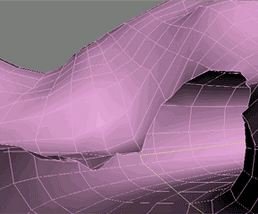 Una malla poligonal se define como una matriz de M x N vértices, donde M indica la fila y N la columna de cada vértice. Las mallas pueden ser abiertas o cerradas.
Una malla poligonal se define como una matriz de M x N vértices, donde M indica la fila y N la columna de cada vértice. Las mallas pueden ser abiertas o cerradas.
Orden 3DMALLA (3DMESH)
Permite definir una malla tridimensional con indicación del tamaño y el emplazamiento de cada vértice.
Se puede ejecutar la orden mediante la selección del icono Malla 3D de la barra de herramientas Superficie, seleccionando Superficies (Surfaces) en el menú Dibujo(Draw) y a continuación Malla 3D (3d Mesh) o introduciendo 3dmesh en la línea de órdenes.
El formato será:
Command: 3dmesh
Enter size of mesh in M direction:
Enter size of mesh in N direction:
Specify location for vertex (0, 0):
La pregunta Vértice (m, n) se repetirá las veces que contenga los valores que se hayan dado en M y N. Un ejemplo de esto sería:
Command: 3dmesh
Enter size of mesh in M direction: 5
Enter size of mesh in N direction: 3
Specify location for vertex (0, 0): 60,40,4
Specify location for vertex (0, 1): 60,45,6
Specify location for vertex (0, 2): 60,50,6
Specify location for vertex (1, 0): 65,40,1
Specify location for vertex (1, 1): 65,45,0
Specify location for vertex (1, 2): 65,50,0
Specify location for vertex (2, 0): 70,40,0
Specify location for vertex (2, 1): 70,45,1
Specify location for vertex (2, 2): 70,50,1
Specify location for vertex (3, 0): 75,40,1
Specify location for vertex (3, 1): 75,45,0
Specify location for vertex (3, 2): 75,50,0
Specify location for vertex (4, 0): 80,40,0
Specify location for vertex (4, 1): 80,45,-1
Specify location for vertex (4, 2): 80,50,0
3DCARA (3DFACE)
Esta orden crea una superficie con tres o cuatro lados en cualquier punto de un espacio 3D, pudiéndose especificar diferentes coordenadas Z para cada esquina de una cara. Si se sitúan los cuatro puntos de la cara en el mismo plano, se creará una cara plana que se asemeja a un objeto de región, pudiéndose sombrear o modelizar.
Las coordenadas de los puntos de las caras han de introducirse en un orden normal en el sentido de las agujas del reloj o en el sentido de las agujas del reloj o en el sentido contrario.
Para cargar la orden se seleccionará el icono 3DCARA de la: Barra de herramientas Superficies, desde el menú Dibujo (Draw), seleccionando la opción: Superficies (Surfaces) y posteriormente Cara 3D (3D Face) o desde la línea de órdenes, introduciendo 3DCARA (3D Face).
La secuencia será:
Command: 3dface
Specify first point or [Invisible]:
Specify second point or [Invisible]:
Specify third point or [Invisible] <exit>:
Specify fourth point or [Invisible] <create three-sided face>:
Una vez introducido el cuarto punto, se vuelven a mostrar las solicitudes que piden el tercer y cuarto punto hasta que se pulsa Retorno.
Esta orden controla las aristas visibles de una cara al introducir i o invisible antes del primer punto de una arista, haciendo que ésta se haga. Las aristas invisibles deben especificarse antes que los modos de referencia a objetos, los filtros XYZ o las coordenadas de la arista.
Si se crea una cara con todas las aristas invisibles se obtendrá una cara fantasma que no aparece en las presentaciones alámbricas, pero puede ocultar material de dibujos lineales. En cambio, sí aparece en modelizados sombreados.
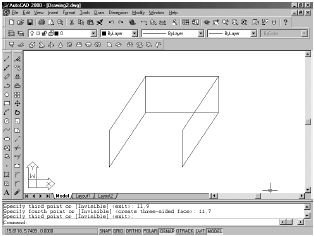
Command: 3dface
Specify first point or [Invisible]: 7,7
Specify second point or [Invisible]: 7,9
Specify third point or [Invisible] <exit>: 9,12
Specify fourth point or [Invisible] <create three-sided face>: 9,10
Specify third point or [Invisible] <exit>: 13,10
Specify fourth point or [Invisible] <create three-sided face>: 13,12
Specify third point or [Invisible] <exit>: 11,9
Specify fourth point or [Invisible] <create three-sided face>: 11,7
Specify third point or [Invisible] <exit>:
Orden PFACE
Esta orden define una malla poligonal y tridimensional con la única especificación de los vértices.
La malla creada es de forma poligonal arbitraria, que evita la formación de caras 3D inconexas y con vértices convergentes, ahorrando espacio y acelerando la generación y designación de los objetos.
La ejecución de la orden se efectuará introduciendo directamente en la línea de órdenes Pface. En general la secuencia será introducir primeramente todos los vértices de la malla (puede hacerse en 2D o 3D), pulsando Retorno cuando se desea terminar de insertar vértices. Seguidamente, AutoCAD preguntará por los vértices que se asignarán a cada cara, a lo que se contestará indicando el número de vértices para toda esa cara, pulsando Retorno, para su terminación.
En el ejercicio siguiente se muestra un ejemplo de lo dicho anteriormente:
Command: 3dface
Specify location for vertex 1: 7,7
Specify location for vertex 2 or <define faces>: 7,9
Specify location for vertex 3 or <define faces>: 9,12
Specify location for vertex 4 or <define faces>: 9,10
Specify location for vertex 5 or <define faces>: 13,10
Specify location for vertex 6 or <define faces>: 13,12
Specify location for vertex 7 or <define faces>: 11,9
Specify location for vertex 8 or <define faces>: 11,7
Specify location for vertex 9 or <define faces>:
Face 1, vertex 1:
Enter a vertex number or [Color/Layer]: 1
Face 1, vertex 2:
Enter a vertex number or [Color/Layer] <next face>: 2
Face 1, vertex 3:
Enter a vertex number or [Color/Layer] <next face>: 3
Face 1, vertex 4:
Enter a vertex number or [Color/Layer] <next face>: 4
Face 1, vertex 5:
Enter a vertex number or [Color/Layer] <next face>:
Face 2, vertex 1:
Enter a vertex number or [Color/Layer]: 3
Face 2, vertex 2:
Enter a vertex number or [Color/Layer] <next face>: 5
Face 2, vertex 3:
Enter a vertex number or [Color/Layer] <next face>: 6
Face 2, vertex 4:
Enter a vertex number or [Color/Layer] <next face>: 2
Face 2, vertex 5:
Enter a vertex number or [Color/Layer] <next face>:
Face 3, vertex 1:
Enter a vertex number or [Color/Layer]:
Así sucesivamente hasta terminar la asignación de los vértices de las caras.
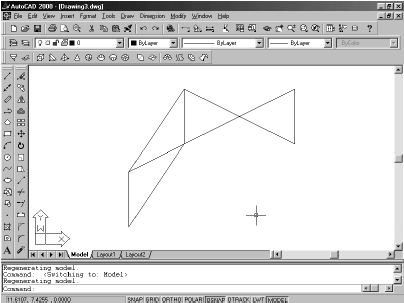
Creación de lados invisibles
Cuando sea necesario se puede hacer invisible cualquier lado de la malla poligonal, bastando para ello con dar un valor negativo al primer vértice del lado. Por ejemplo:
Face 1, vertex 4: -3
Orden 3DPOLY
Se utiliza para crear una línea tridimensional compuesta de segmentos de línea recta, para lo que se seguirá la secuencia:
Command: 3dpoly
Specify start point of polyline:
Specify endpoint of line or [Undo]:
La respuesta será un punto, pudiéndose indicar después cuantos puntos adicionales se deseen. Para dibujar un segmento que vuelva al punto de inicio, una vez terminada la orden, se contestará con C o Cierra.
Orden RULESURF
Genera una malla cuya representación es la superficie comprendida entre dos curvas.
La ejecución se realizará mediante la selección del icono Superficie reglada de la barra de herramientas Superficie, seleccionando Superficies (Surfaces) en el menú Dibujo (Draw) y a continuación Superficie Reglada (Ruled Surface) o introduciendo en la línea de órdenes: Rulesurf.
La secuencia sería:
Command: rulesurf
Current wire frame density: SURFTAB1=6
Select first defining curve:
Select second defining curve:
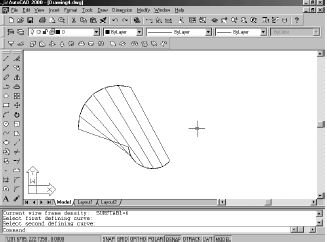
Es necesario dibujar las dos entidades que definen los lados de la superficie reglada, pudiendo ser éstas líneas, puntos, arcos, círculos o polilíneas y splines en 2D o 3D.
Si uno de los vértices dados fuese un límite cerrado (es el caso de un círculo o de una polilínea cerrada), el otro vértice también deberá ser cerrado.
Dependiendo de las entidades que se utilicen para la definición de la superficie, AutoCAD actuará de las siguientes formas:
Curvas abiertas Y curvas cerradas
Comienza el dibujo de la superficie en el punto final más cercano al punto usado para su designación.
Curvas cerradas
Si la curva es un círculo, comenzará en el punto del cuadrante correspondiente a la posición de 0 grados; si es una polilínea, lo hará por el último vértice y retrocederá a lo largo de ella.
Orden TABSURF
Genera una malla que representa una superficie definida por un camino y un vector de dirección. El comienzo está delimitado por el vector Y, y la superficie que describe el desplazamiento será quien enere la malla.
La ejecución se realizará mediante la selección del icono Superficie tabulada de la barra de herramientas Superficie, seleccionando Superficies (Surfaces) en el menú Dibujo (Draw) y a continuación Superficie Tabulada (Tabulated Surfaces) o insertando en la línea de órdenes Suptab.
El formato es:
Command: tabsurf
Select object for path curve:
Select object for direction vector:
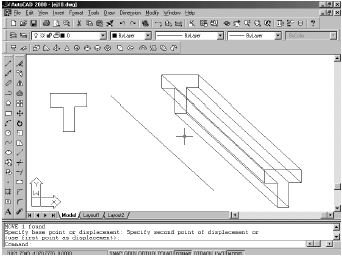
A la primera designación se contestará marcando una línea, círculo o polilínea en 2D o 3D. Para la segunda designación, se marcará también una línea o polilínea (si se marcaran estas últimas, sólo se tendrán en cuenta el primero y últimos puntos), que será el vector de dirección. La dirección siempre irá desde el principio al final del vector marcado.
Orden REVSURF
Crea una superficie de revolución al girar un perfil dibujado alrededor de un eje, designándose el perfil, el eje y los ángulos inicial y final de rotación.
La ejecución se realizará mediante la selección del icono Superficie de Revolución de la barra de herramientas Superficie, seleccionando Superficies (Surfaces) en el menú Dibujo (Draw) y a continuación Superficie de Revolución (Revolved Surfaces) o introduciendo Revsurf en la línea de órdenes.
Un ejemplo de cómo trabaja la orden sería:
Primeramente cambiaremos la densidad de la estructura alámbrica mediante las siguientes órdenes.
Command: surftab1
Enter new value for SURFTAB1 <6>: 12
Command: surftab2
Enter new value for SURFTAB2 <6>: 12
A continuación introduciremos la orden:
Command: revsurf
Current wire frame density: SURFTAB1=12 SURFTAB2=12
Select object to revolve:
Select object that defines the axis of revolution:
Specify start angle <0>:
Specify included angle (+=ccw, -=cw) <360>: Retorno
A la primera pregunta se contestará marcando el objeto que servirá como perfil (A) que definirá la dirección N de la malla.
Seguidamente, se marcará la línea que servirá como eje de rotación (B) que definirá la dirección M de la malla. Esta dirección está determinada por el punto usado para la designación de dicho eje, siendo la rotación positiva (en sentido contrario a las agujas del reloj) en el caso de que se designe el eje por un punto cercano al principio del segmento, y en sentido contrario, si la designación se efectúa hacia el final de dicho segmento.
A las preguntas de Ángulo incluido se contestará con el comienzo y el final de la superficie de revolución.
Si estos ángulos valen 0 grados, la superficie generada empezará en el perfil, girando una vuelta entera alrededor del eje de rotación, pero si el ángulo inicial es diferente a 0 grados, la superficie empezará a la distancia indicada.
Si el ángulo incluido fuese menor que el círculo, la superficie quedaría abierta.
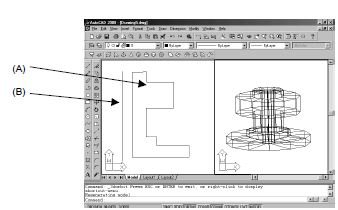
Orden edgesurf
Construya superficies interpoladas entre cuatro lados contiguos, pudiendo ser éstos curvas espaciales generadas. Debido a que esta ejecución sólo toca cada uno de los lados definidores, permitirá una definición de la superficie generada.
La ejecución se realizará mediante la selección del icono Superficie definida por lados de la barra de herramientas Superficie, seleccionando Superficies (Surfaces) en el menú Dibujo (Draw) y a continuación Superficies Definidas por lados (Edge surface) o introduciendo en la línea de orden Edgesurf.
El formato es:
Command: edgesurf
Current wire frame density: SURFTAB1=12 SURFTAB2=12
Select object 1 for surface edge:
Select object 2 for surface edge:
Select object 3 for surface edge:
Select object 4 for surface edge:
Deberán marcarse los cuatro lados contiguos que definen la superficie, teniendo la precaución de que éstos formen un polígono cerrado y rectangular.
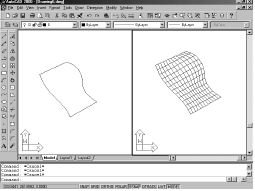
La dirección M de la malla está definida por la primera designación, y la N, por los dos lados contiguos al primero.
Edición de mallas
Las mallas poligonales pueden editarse mediante la orden Pedit, con la salvedad de que cuando se llama esta orden para una malla, aparecen las siguientes opciones:
Command: pedit
Enter an option [Edit vertex/Smooth surface/Desmooth/Mclose/Nclose/Undo]:
Opciones de pedit-malla
Editar vértices (Edit vertex) Edita los vértices individuales de la malla, visualizando una X en el primer vértice. Trabaja de la forma siguiente:
Current vertex (0,0).
Enter an option [Next/Previous/Left/Right/Up/Down/Move/REgen/eXit] <N>:
Para desplazar un vértice se debe llamar a la opción Desplaza (Move) y contestar a la pregunta Nuevo emplazamiento (Specify new location for marked vertex) con el punto tridimensional hacia donde se desea desplazar el vértice.
Las opciones Precedente (Previous) y Siguiente (Next) sirven para situarse en dicho vértice. Derecha (Right) e Izquierda (Left) avanzan o retroceden a través de la dirección N y Arriba (Up) o Abajo (Down) lo hacen en la dirección M. La opción Regenera visualiza la malla.
Amoldar superficie (Smooth surface)
Sirve para cambiar superficie y está determinada por la variable Surftype, pudiendo utilizarse los tipos siguientes:
Superficie de curva “B” cuadrática.
Superficie de curva “B” cúbica.
Superficie de Bézier.
Esta última forma no debe tener más de once vértices. La exactitud de aproximación se controlará con las variables Surfu, que ejerce el control sobre la dirección M y Surfv que lo hará sobre la N, siendo el valor por defecto para ambas de 6, ajustándose éstas con la Orden Setvar.
Si se diera un valor mayor que 6, la aproximación sería más exacta, pero ocuparía más expacio en el disco y el tiempo de ejecución sería también mayor.
Estado Previo Superficie (Desmooth)
Devuelve a la malla los puntos originales.
Cerrar M (Mclose)- Cerrar N (Nclose)
Cierra la dirección correspondiente.
Si la malla está cerrada, las opciones de cerrar se reemplazan por las de abrir.
DesHacer (Undo)
Anula los trabajos efectuados con la orden Pedit.
Salir (eXit)
Abandona la orden.
Mallas predefinidas
AutoCAD 2000 dispone de una serie de mallas predefinidas que permiten la creación de las formas siguientes:
1. Prismas rectangulares (Box3d).
2. Pirámide (Pyramid).
3. Cuñas (Wedge).
4. Cúpulas (Dome).
5. Esferas (Sphere).
6. Conos (Cone).
7. Toroides (Torus).
8. Cuencos (Dish).
9. Mallas (Mesh).
Para visualizar estos cuerpos será necesario definir un punto de vista con la orden VPOINT, comentada más adelante.
Orden 3D (3D Objects)
Es la orden necesaria para dibujar cuerpos de mallas predefinidos. La selección de la orden se efectuará desde Superficies 3D en el menú Dibujo presentando el letrero de diálogo Objeto 3D.
Si la orden se introduce en la línea de órdenes presentará la siguiente secuencia:
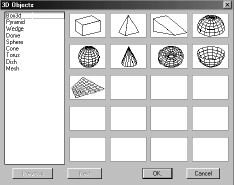
Lo mínimo que necesitas saber:
Realizar dibujos con mallas en el espacio tridimensional.
Fuente: apuntes de la materia de informática 2 / unideg